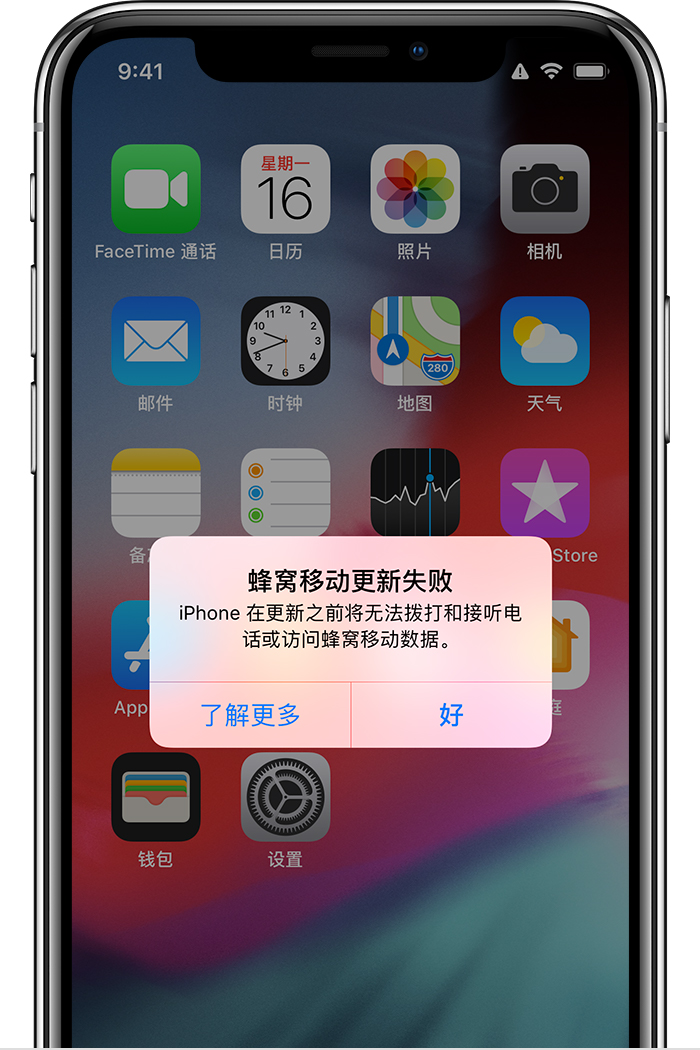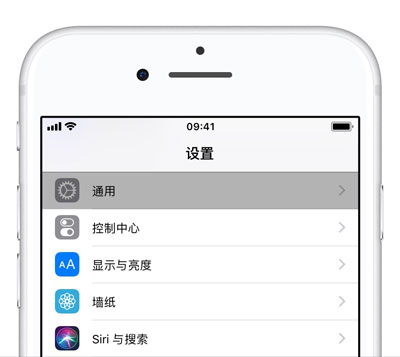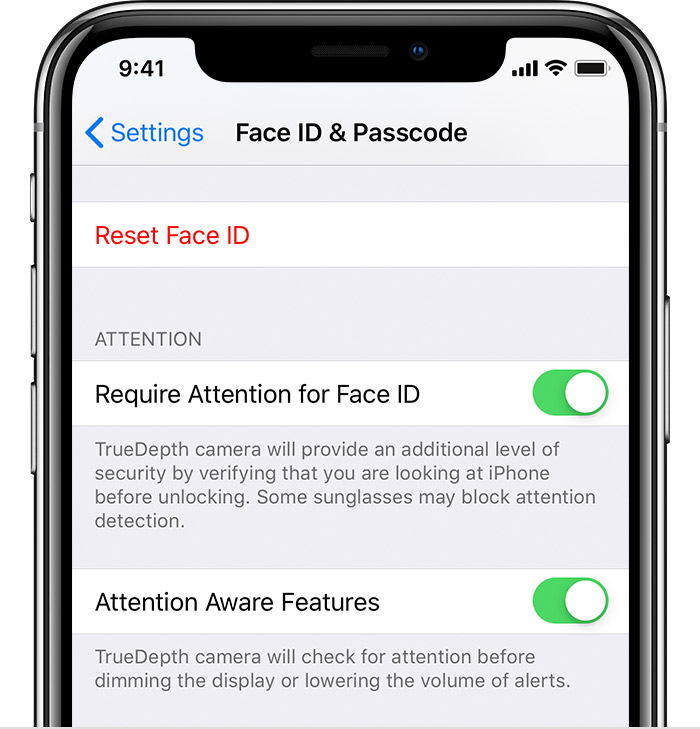现在各种应用程序的功能很多,也许您下载了很多应用程序,但其中一些应用程序不经常使用,您可以在存储空间中查看这些应用程序的信息,并删除不需要的应用程序。
1.检查存储空间:
您可以在iPhone【设置】-【通用】-【存储】中查看。
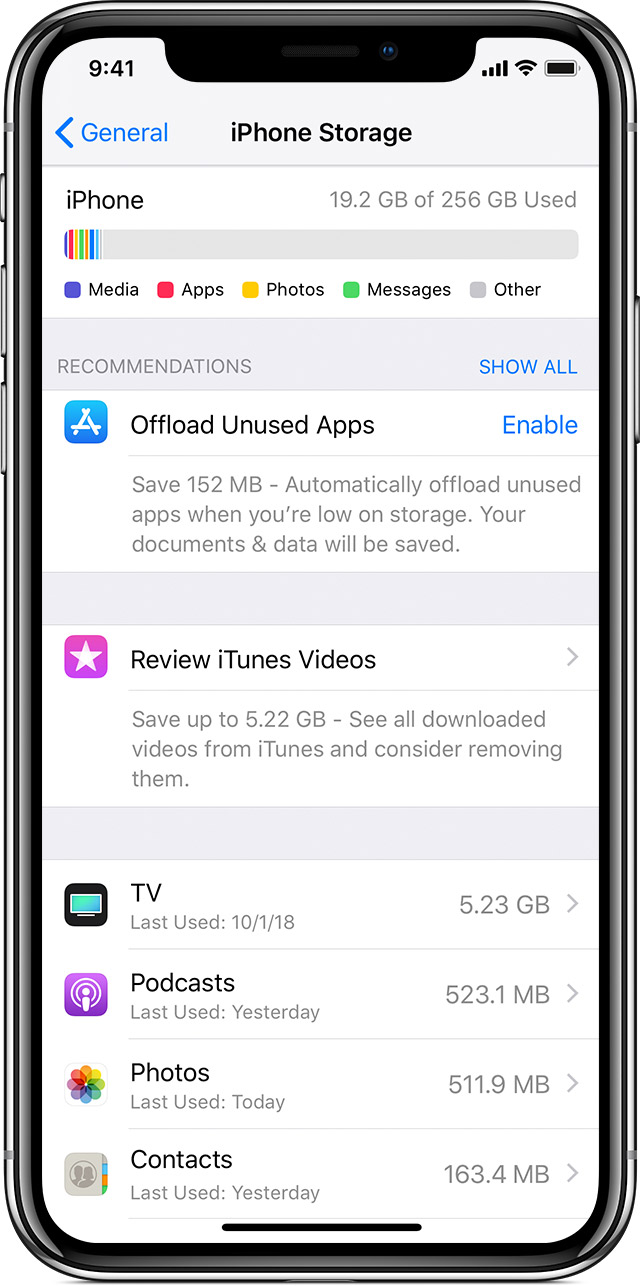
点击应用程序的名称即可获取有关存储的更多信息。缓存数据和临时数据可能不包含在使用中。在详细视图中,您可以进行以下操作:
1.卸载该应用程序以释放其占用的存储空间,但保留设备上的相关文档和数据。
2. 删除应用程序,并删除该应用程序及其相关数据。
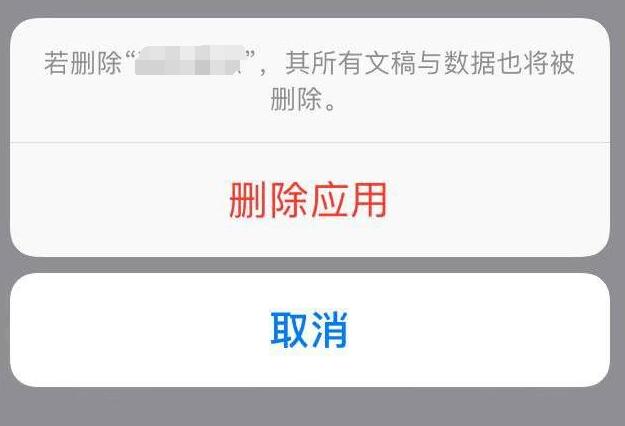
另外,根据应用程序的不同,您可能可以从应用程序中删除一些文档和数据,请打开应用程序中的设置进行检查。
例如:打开微信-【我的】-【设置】-【常规】-【微信存储空间】,可以删除一些不必要的数据信息。
暗示:
1. 如果您的设备存储空间不足,iOS在安装应用、更新iOS、下载音乐、录制视频等操作时会自动释放存储空间。
2. 为了腾出更多存储空间,iOS 可能会删除您的一些项目,例如流媒体音乐和视频、iCloud Drive 中的文件以及一些您不需要的应用程序。
此外,iOS 还会删除临时文件并清除设备上的缓存。 iOS 仅删除可以重新下载或不再需要的项目。
2、当看到提示“存储空间即将满”时
如果您的设备存储空间几乎已满并且iOS 无法帮助您释放设备上的空间,您可能会看到此提示。
我们建议查看存储空间建议并卸载较少使用的应用程序或视频。
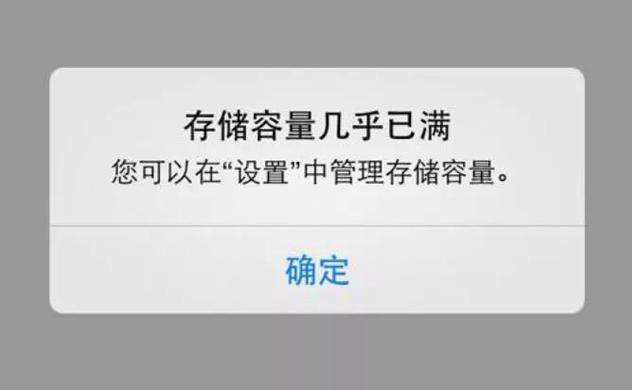
3. 按照建议优化存储空间
在【设置】-【存储空间】部分,iOS可能会为您的设备提供存储空间优化建议。点击【显示全部】即可查看适合您设备的所有建议。
阅读每个建议的说明,然后点击“启用”以打开建议,或点击建议以查看可以删除的内容。
您可能有的问题:“其他”中有什么?
当我们将iPhone设备连接到电脑并打开iTunes或爱思助手等应用程序时,我们可以看到“其他”项。
苹果官方表示,“其他”内容包括系统文件、软件更新、Siri 语音、缓存文件、日志等。如果某个类别不占用太多空间,也可以将其归类为“其他”。
当您的iPhone 需要更多空间时,它会自动删除缓存和临时文件,而无需您手动清除它们。